
Sediakan iCloud Drive pada semua peranti anda
Anda boleh menggunakan iCloud Drive pada iPhone, iPad, Mac dan peranti Windows anda dan di iCloud.com. Untuk mendapatkan gambaran keseluruhan tentang perkara yang boleh anda lakukan dengan iCloud Drive, lihat Pastikan fail anda dikemas kini dan kongsikan fail tersebut dengan iCloud Drive.
Nota: Pastikan anda mendaftar masuk ke Akaun Apple yang sama pada setiap peranti. Jika anda tidak mendaftar masuk ke Akaun Apple anda pada peranti, atau peranti mematikan iCloud Drive, anda tidak akan dapat mengakses fail anda pada peranti.
Sediakan iCloud Drive pada iPhone atau iPad anda
Pada iPhone atau iPad, pergi ke Seting > [nama anda] > iCloud.
Ketik Drive (atau iCloud Drive), kemudian hidupkan Segerakkan [peranti] ini.
Senarai app tertera di bawah iCloud Drive. Apabila anda menghidupkan app, app tersebut boleh menyimpan data di iCloud.
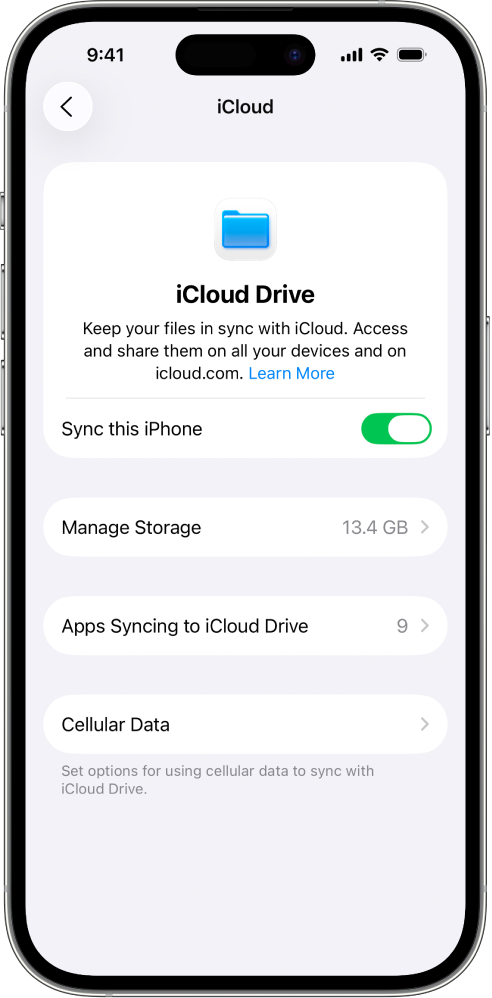
Untuk melihat fail dan folder iCloud Drive anda, buka app Fail dan pergi ke bahagian iCloud Drive.
Untuk mendapatkan maklumat lanjut tentang cara menggunakan iCloud Drive pada iPhone atau iPad anda, lihat mana‑mana yang berikut:
Panduan Pengguna iPhone: Kongsi fail dan folder di iCloud Drive pada iPhone
Panduan Pengguna iPad: Kongsi fail dan folder di iCloud Drive pada iPad
Sediakan iCloud Drive pada Mac anda
Pada Mac anda, pilih menu Apple
 > Seting Sistem, kemudian klik nama anda di bahagian atas bar sisi.
> Seting Sistem, kemudian klik nama anda di bahagian atas bar sisi.Jika anda tidak melihat nama anda, klik "Daftar masuk", masukkan alamat e-mel atau nombor telefon Akaun Apple anda, kemudian masukkan kata laluan anda.
Klik iCloud, klik Drive (atau iCloud Drive), kemudian lakukan salah satu perkara berikut:
macOS 13.3 atau terkini: Hidupkan Segerakkan Mac ini.
macOS 13 hingga 13.2: Klik Hidupkan, kemudian klik Pilihan.
Pilih atau hidupkan mana-mana yang berikut:
Folder Desktop & Dokumen: Apabila anda memilih atau menghidupkan opsyen ini, anda boleh mengakses fail pada desktop anda dan dalam folder Dokumen pada sebarang peranti yang telah menghidupkan iCloud Drive. Lihat artikel Sokongan Apple Tambahkan fail Desktop dan Dokumen pada iCloud Drive.
App: Apabila anda memilih atau menghidupkan aplikasi, app boleh menyimpan data dalam iCloud. (Jika app tidak ditunjukkan, klik Penyegerakkan App kepada iCloud Drive.)
Untuk melihat fail dan folder iCloud Drive anda, buka Finder, kemudian klik iCloud Drive di bar sisi.
Nota: Jika folder Utama anda tidak berada pada cakera dalaman anda, atau merupakan volum bukan APFS, anda mestilah mengalihkan folder Utama ke cakera dalaman sebelum anda boleh menyediakan iCloud Drive.
Untuk mendapatkan maklumat lanjut tentang cara menggunakan iCloud Drive pada Mac anda, lihat Kendalikan folder dan fail dalam iCloud Drive dalam Panduan Pengguna Mac.
Sediakan iCloud Drive pada peranti Windows anda
Jika anda belum memiliki app ini, dapatkan iCloud untuk Windows. Lihat artikel Sokongan Apple Muat turun iCloud untuk Windows.
Pada peranti Windows, buka iCloud untuk Windows.
Di sebelah kanan iCloud Drive, klik,
 , kemudian hidupkan iCloud Drive.
, kemudian hidupkan iCloud Drive.Klik Selesai.
Untuk melihat fail dan folder iCloud Drive anda, buka Penjelajah Fail, kemudian klik iCloud Drive di anak tetingkap Navigasi.
Untuk mendapatkan maklumat lanjut tentang cara menggunakan iCloud Drive pada peranti Windows anda, lihat Lihat, tambah atau keluarkan fail iCloud Drive di iCloud untuk Windows dan Kongsi fail dan folder iCloud Drive di iCloud untuk Windows dalam Panduan Pengguna iCloud untuk Windows.
Gunakan iCloud Drive di iCloud.com
Anda boleh mengakses fail iCloud Drive anda dalam pelayar web pada telefon, tablet atau komputer.
Pergi ke icloud.com/iclouddrive dan daftar masuk ke Akaun Apple anda.
Untuk mendapatkan maklumat lanjut tentang cara menggunakan iCloud Drive di iCloud.com, lihat Gunakan iCloud Drive di iCloud.com.
Anda juga boleh menyediakan dan menggunakan app Pages, Numbers dan Keynote dengan iCloud.